'ubuntu'에 해당되는 글 30건
- 2008.11.21 우분투 서비스에 대한 설명
- 2008.11.17 하나의 물리적 NIC에 복수개의 인터페이스 설정하기
- 2008.11.17 VirtualBox on Linux 에서 usbfs 인식시키기
- 2007.11.29 [ubuntu] MS IntelliMouse 3.0 버튼 설정하기
- 2007.11.29 [ubuntu] vista로 만들어 보자 - 테마
- 2007.11.13 [ubuntu] 윈도우 layer를 사용해 보자 - Screenlets
- 2007.10.19 [ubuntu] Acrobat Reader for Linux
- 2007.10.19 [ubuntu] 7.10 버그 - 입력기 설정이 오락가락 할 때
- 2006.11.13 [ubuntu] ientd & tftp 설치 주의
- 2006.09.15 한영키 설정하기
우분투 서비스에 대한 설명
anacron - cron과 유사한 작업 스케줄러로써 지속적으로 실행할 필요가 없습니다. 일별, 주별 및 월별 작업은 보통 cron에 의해 실행합니다. 이 서비스를 비활성화합니다.
atd - atd는 예정 시간에 프로그램 실행하는 데몬 입니다. 이 서비스를 비활성화합니다.
apport - 자동으로 오류에 대한 보고서를 작성 합니다. 심각한 문제에 대해 알고 싶으시면 활성화를 자신의 PC에 별로 필요치 않으시면 비활성화합니다.
bluetooth - 블루투스 관리자 입니다. 블루투스 장치가 없으시면 이 서비스를 비활성화합니다.
ntp - 시간 동기화 서비스입니다. 일분 일초가 틀리면 안되는 완벽주의자 환자분들은 활성화를 아니면 비활성화를 해주세요.
sysklogd - 시스템 키보드 로깅 데몬입니다. 이 서비스를 비활성화합니다.
powernowd - 전원 관리 데몬 입니다. 이
데몬을 실행하는 동안 CPU 스케일링을 통해 쿨러의 수명 연장(?)과 CPU의 아이들 상태를 유지 시킵니다. 굳이 이 서비스를
안 사용해도 되며 랩탑 사용자들은 간혹 이 서비스로 인해 고발열 문제가 생깁니다. CPU 스케일링이 필요 하지 않으시면
비활성화를 해주세요.
mysql - Mysql 데이터베이스 서버 입니다. 서버를 구축하여 사용하지 않으시면 이 서비스를 비활성화 해주세요.
nfs-kernel-server - nfs는 파일 공유에 대한 네트워킹 서비스 (windows 기반) 입니다. 공유 하고자 하는 경우 이 서비스를 활성화합니다.
samba - 윈도우 네트워크 공유시 사용합니다. 필요치 않으면 비활성화 해주세요.
gdm - 그래픽 디스플레이 매니저. 우리가 우분투를 시작 할때 보이는 로그인 화면 입니다. 서비스를 해제하면 터미널에서 startx 명령어를 통해 X윈도에 들어올수 있습니다. 이 서비스는 활성화합니다.
hdparm - 하드 디스크 튜닝 서비스입니다. 하드디스크의 접근 속도를 높입니다. 이 서비스는 활성화합니다.
lm-sensors 메인보드 센서 모니터 입니다. CPU온도, 팬 속도, 전압 등을 볼수 있습니다. 비활성화 상태에서도 센서는 감지 됩니다. 이 서비스는 비활성화합니다.
hotkey-setup - 단축키 관리자로 랩탑 사용자에게만 필요한 서비스 입니다. 랩탑의 각종 기능키들을 활성화하여 사용할수 있습니다. 데스크탑 PC 사용자들은 이 서비스를 비활성화합니다.
avahi-daemon - 멀티 캐스트 DNS
서비스입니다.. 이 프로그램을 통해 게시하고 로컬 네트워크를 발견에서 실행중인 서비스와 호스트를 구성합니다. 예를 들어 프린터를
연결하고있는 네트워크로 인쇄, 파일를 보낼수 있는 작업을 합니다. 자동으로 구성해주는 역활을 합니다. 만일 수동으로 설정 할수
있으시다면 이 서비스를 비활성화 해주세요.
acpid & apmd - 전원 관리자 데몬입니다. 랩탑의 전원 사용량을 절약하여 줍니다. 데스크탑 PC는 이 서비스를 비활성화합니다.
cupsys & hplip - 프린터 관리 데몬입니다. 사용하는 프린터를 없다면 이 서비스를 비활성화합니다.
ssh - 원격 쉘 서비스 입니다. 원격 제어를 통해 사용자 컴퓨터의 파일을 전송하거나 합니다. 사용하지 않으시면 이 서비스를 비활성화 합니다.
dbus - 프로세스 메시징 시스템입니다. 비활성화시 경고 메시지와 함께 원하지 않는 효과를 볼수 있습니다. 이 서비스는 활성화합니다.
추가 설명 Boot-up-Manager 사용시
acpi-support - 랩탑 사용자는 활성화, 데스크탑 PC 사용자는 비활성화
bootclean & bootlogd - 전원 종료시 시스템 로그를 청소합니다. 비활성화
clamav-freshclam - 안티바이러스 백신 서비스입니다. 윈도우 프로그램을 사용하실 경우 사용하세요. 아니면 비활성화를 권장 합니다.
cpufrequtils - CPU 스케일링 서비스 입니다. 랩탑 사용자는 활성화, 데스크탑 PC 사용자는 비활성화
firestarter - 방화벽 서비스입니다. 방화벽을 사용하지 않는다면 비활성화 해주세요.
hddtemp - 하드 디스크 온도 센서 입니다. 온도 센서가 필요 없으신 사용자는 비활성화 해주세요.
laptop-mode - 랩탑 사용자는 활성화를 권장 합니다. 데스크탑 PC 사용자는 비활성화
netapplet - 네트워크 상태 애플릿입니다. 무선으로 인터넷 연결이 되어있으면 활성화, 유선이면 비활성화 해도 무방합니다.
preload - 작업을 미리 읽어 부팅 속도나 실행속도를 향상 시킵니다. 활성화를 권장합니다.
rsync - 원격 동기화 입니다. USb 저장장치나 카메라를 사용하는 경우 활성화, 아니면 비활성화 합니다.
sysfstools - 리눅스 커널 2.5+ 에서 지원하는 가상 파일시스템입니다. 이 서비스를 사용하는 것을 권장 합니다.
usplash - 부트업 스플래쉬 화면입니다. 활성화를 권장 합니다.
wifi-radar -무선 인터넷을 사용할 수 있도록 무선 연결을 스캔합니다. 무선 인터넷 사용자가 아니라면 비활성화 해주세요.
'리눅스' 카테고리의 다른 글
| 우분투에서 3GB이상의 메모리 사용하기 (0) | 2008.11.21 |
|---|---|
| apt URL 서비스 (0) | 2008.11.21 |
| 리듬박스로 국내 라디오 듣기 (0) | 2008.11.21 |
| PulseAudio 설치하기 (0) | 2008.11.20 |
| Amarok Full Screen - Amarok (0) | 2008.11.20 |
하나의 물리적 NIC에 복수개의 인터페이스 설정하기
iface eth0 inet static
address 192.168.0.70
netmask 255.255.255.0
broadcast 192.168.0.255
gateway 192.168.0.1
metric 0
iface eth0:1 inet static
address 192.168.123.70
netmask 255.255.255.0
network 192.168.123.0
위와 같이 설정 후
# ifup eth0
해 주면 eth0에 관련된 인터페이스들을 띄울 수 있다.
'리눅스' 카테고리의 다른 글
| PulseAudio 설치하기 (0) | 2008.11.20 |
|---|---|
| Amarok Full Screen - Amarok (0) | 2008.11.20 |
| VirtualBox on Linux 에서 usbfs 인식시키기 (0) | 2008.11.17 |
| vmware 마우스 휠 살리기 (0) | 2008.09.24 |
| Nemiver - gnome 환경에서의 gdb 디버거 (0) | 2008.09.01 |
VirtualBox on Linux 에서 usbfs 인식시키기
방법은 간단!
/etc/fstab에 아래 내용을 추가해 주고 재부팅 해주믄 된다.
여기서 devgid=125는 vboxusers의 groud id을 넣어주면 된다.
'리눅스' 카테고리의 다른 글
| Amarok Full Screen - Amarok (0) | 2008.11.20 |
|---|---|
| 하나의 물리적 NIC에 복수개의 인터페이스 설정하기 (0) | 2008.11.17 |
| vmware 마우스 휠 살리기 (0) | 2008.09.24 |
| Nemiver - gnome 환경에서의 gdb 디버거 (0) | 2008.09.01 |
| Xming 사용법 (0) | 2008.08.20 |
[ubuntu] MS IntelliMouse 3.0 버튼 설정하기
Section "InputDevice"
Identifier "Configured Mouse"
Driver "mouse"
Option "CorePointer"
Option "Device" "/dev/input/mice"
Option "Protocol" "ExplorerPS/2"
Option "ZAxisMapping" "4 5"
Option "ButtonMapping" "1 2 3 6 7"
EndSection
수정 후 X-window 재시작하면 적용 된다.
'리눅스' 카테고리의 다른 글
| Vim Tip (0) | 2008.03.28 |
|---|---|
| [ubuntu] VFAT 파티션 부팅과 동시에 마운트 하기 (0) | 2007.11.29 |
| [ubuntu] vista로 만들어 보자 - 테마 (0) | 2007.11.29 |
| [펌] 시스템 관리용 오픈 소스 패키지 - Nagios (0) | 2007.11.26 |
| dyndns로 무료 도메인을 등록 해 보자 (0) | 2007.11.26 |
[ubuntu] vista로 만들어 보자 - 테마
GTK2 테마 : LiNsta
 invalid-file
invalid-file
GTK2 테마
GDM 테마 : vista-gdm
Gcursor 테마 : Aero Mouse Cursor
* Gcursor 테마를 설치하기 위해서는 gcursor를 설치해야 한다.
# apt-get install gcursor
설치되면 테마 관리 메뉴는 시스템->기본설정에 위치한다.
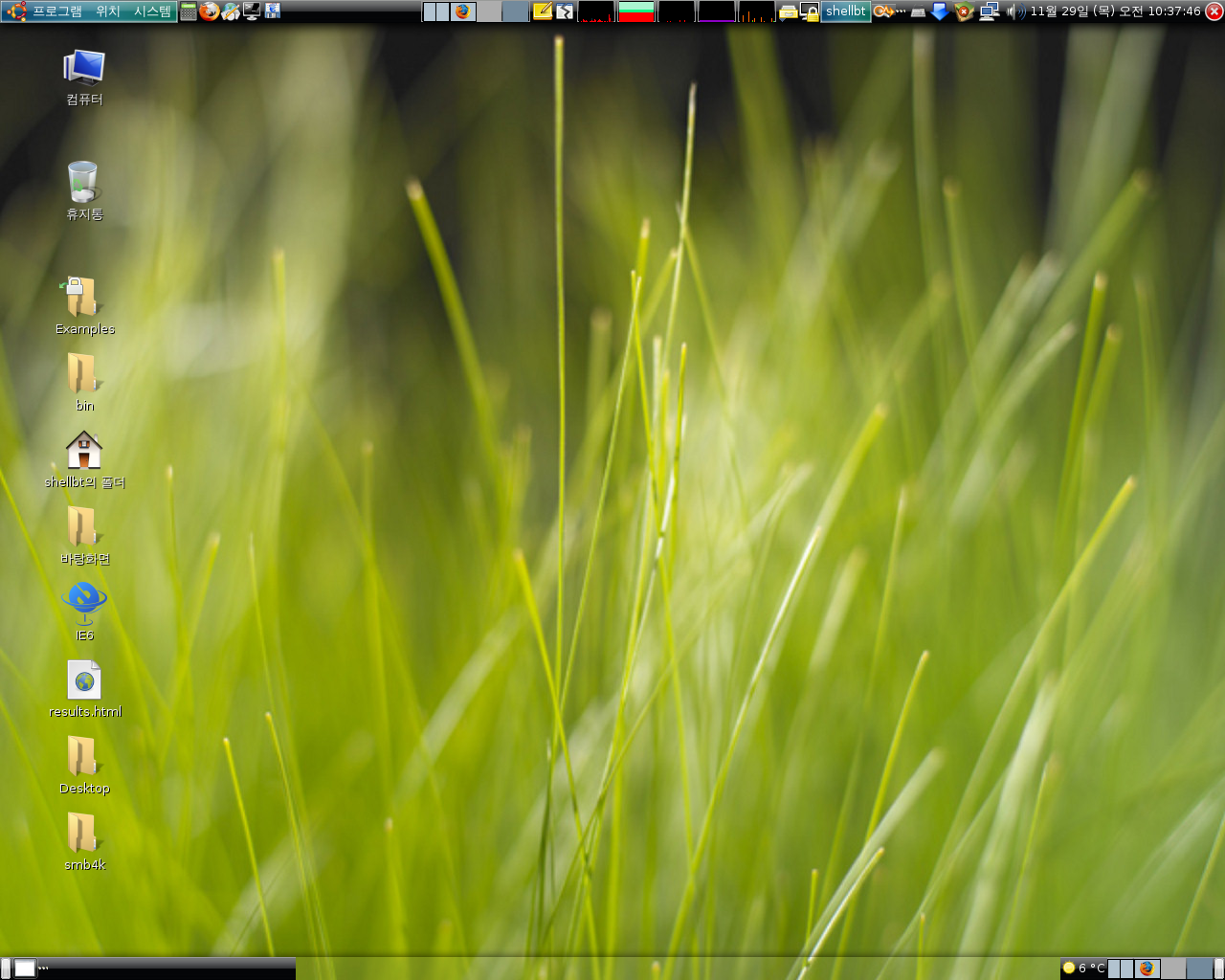
'리눅스' 카테고리의 다른 글
| [ubuntu] VFAT 파티션 부팅과 동시에 마운트 하기 (0) | 2007.11.29 |
|---|---|
| [ubuntu] MS IntelliMouse 3.0 버튼 설정하기 (0) | 2007.11.29 |
| [펌] 시스템 관리용 오픈 소스 패키지 - Nagios (0) | 2007.11.26 |
| dyndns로 무료 도메인을 등록 해 보자 (0) | 2007.11.26 |
| [vim] 다른 문자셋으로 파일 열기 (0) | 2007.11.26 |
[ubuntu] 윈도우 layer를 사용해 보자 - Screenlets
wget http://hendrik.kaju.pri.ee/ubuntu/hendrikkaju.gpg -O- | sudo apt-key add -
sudo apt-get update
sudo apt-get install screenlets
mkdir ~/.config/Screenlets
mkdir ~/.config/autostart
Then start CCSM (System->Preferences->Advanced Desktop Effect Settings), enable the "Regex Matching"-plugin and the "Widget Layer"-plugin. Click on the Widget Layer plugin and choose the "Behaviour"-tab. In the "Widget Windows"-box enter "name=Screenlet.py" (Without quotes).
Now start screenlets manager and add some screenlets.
Press F9 to toggle the widget layer.
[ubuntu] Acrobat Reader for Linux
# Medibuntu
deb http://packages.medibuntu.org/ gutsy free non-free
위에 주소를 source.list에 추가 한다.
wget -q http://packages.medibuntu.org/medibuntu-key.gpg -O- | apt-key add - && apt-get update
그리고, 패키지 인증을 위해 암호키를 등록시킨다.
패키지 리스트 업데이트가 끝나면,
# apt-get install acroread
로 설치하자.
** 한글 폰트팩은 adobe 사이트에 가면 구할 수 있다.
'리눅스' 카테고리의 다른 글
| [스크립트] 파일 관련 연산자 (0) | 2007.10.30 |
|---|---|
| [ubuntu] ies4linux 설치하기 (0) | 2007.10.19 |
| [ubuntu] 7.10 버그 - 입력기 설정이 오락가락 할 때 (0) | 2007.10.19 |
| [ubuntu] UTF8설정을 EUC-KR 설정으로 변경하자 (0) | 2007.10.19 |
| [프로그램] Linux용 Acrobat Reader 설치하기 - ubuntu feisty (1) | 2007.10.17 |
[ubuntu] 7.10 버그 - 입력기 설정이 오락가락 할 때
하면 입력이 불가능 할 때가 있다.
이 문제는 x윈도우 기본 입력기로 설정이 변경되어서 인데, 종종 생기기 때문에 굉장히 짜증난다.
galternatives 프로그램을 이용해서 기본 입력기로 "scim-hangul"을 설정하도록 하자
프로그램의 항목 중에 "xinput-ko_KR" 항목이 있는데 이 항목의 세부 항목 중에 있는
"scim-hangul"을 선택하고 재부팅 하면 된다.
'리눅스' 카테고리의 다른 글
| [ubuntu] ies4linux 설치하기 (0) | 2007.10.19 |
|---|---|
| [ubuntu] Acrobat Reader for Linux (0) | 2007.10.19 |
| [ubuntu] UTF8설정을 EUC-KR 설정으로 변경하자 (0) | 2007.10.19 |
| [프로그램] Linux용 Acrobat Reader 설치하기 - ubuntu feisty (1) | 2007.10.17 |
| [프로그램] google picasa 리눅스용 설치 (0) | 2007.10.15 |
[ubuntu] ientd & tftp 설치 주의
일단 inetd 패키지는 netkit-inetd로 하고, tftp daemon은 atftpd로 설치를 해야지~
inetd가 지대로 tftpd를 올려준다.
까탈스런 넘...
'리눅스' 카테고리의 다른 글
| Subversion을 사용하자!!! - 버젼관리 툴 (0) | 2006.11.17 |
|---|---|
| [app]Nessus - 취약점 스캔 툴 (0) | 2006.11.13 |
| [app]kiba dock 설치 (0) | 2006.11.13 |
| [ubuntu] 우분투에서 alternatives파일 링크 변경하기 (0) | 2006.11.07 |
| [명령어] bc (0) | 2006.11.06 |
설정 전에 xev를 실행시켜서 한영키, 한자키의 keycode를 알아낸다.
(내 노트북의 keycode는 한영키 : 113, 한자키 : 109였다.)
sudo setkeycodes 71 113
sudo setkeycodes 72 109
xmodmap -e "keycode 113 = Hangul"
xmodmap -e "keycode 109 = Hangul_Hanja"
그리고 ~/.Xmodmap에 다음의 내용을 추가한다.
keycode 113 = Hangul
keycode 109 = Hangul_Hanja
* 부팅할 대 적용하기
/etc/init.d/setkeycodes라는 파일을 만든다.
setkeycodes 71 113
setkeycodes 72 109
실행 퍼미션을 주고,
서비스에 등록 시킨다.
sudo update-rc.d setkeycodes start 99 5 .
(맨 끝에 "."에 주의)
ubuntu 14.04 부터 변경 사항
* ubuntu 14.04부터는 xmodmap에 대한 사용이 중단 되었다. 대신 xkb을 사용하는데, 이와 관련 된 파일들은 /usr/share/X11/xkb 에 있다.
* 한글키가 Alt_R로 인식 될 때의 변경 방법
- xev로 한영키가 Alt_R로 인식되는 문제를 해결하기 위한 방법이다.
- 관련 파일
- /usr/share/X11/xkb/symbols/altwin
- 수정 위치
// Meta is mapped to second level of Alt keys.
partial modifier_keys
xkb_symbols "meta_alt" {
key <LALT> { [ Alt_L, Meta_L ] };
key <RALT> { type[Group1] = "TWO_LEVEL",
symbols[Group1] = [ Alt_R, Meta_R ] };
modifier_map Mod1 { Alt_L, Alt_R, Meta_L, Meta_R };
// modifier_map Mod4 {};
};
- 수정 내용
- Alt_R, Meta_R을 Hangul로 변경해 준다.
- 파일 수정 후 /var/lib/xkb/ 디렉토리 아래 파일들을 모두 지워 준 후 재부팅 한다.
'리눅스' 카테고리의 다른 글
| ogg 스트리밍서버 icecast2 구축하기 (0) | 2006.10.12 |
|---|---|
| [ubuntu] MPD- Music Player Daemon (0) | 2006.10.11 |
| [VIM] 지역변수 찾아가기 - gd (0) | 2006.09.13 |
| 간편설정도구 (0) | 2006.09.08 |
| [VIM]vbnet용 syntax - vbnet.vim (0) | 2006.09.07 |
 invalid-file
invalid-file




